如何在电脑上调整照片的大小 照片压缩软件有哪些好用的
更新时间:2023-06-20 17:09:43作者:xiaoliu
现在随着数码相机和智能手机的普及,我们拍摄的照片越来越多,但是有时候我们需要把照片调整成合适的大小,以便发送邮件、上传至社交媒体或博客等。那么如何在电脑上调整照片的大小呢?有哪些好用的照片压缩软件呢?下面我们来了解一下。
具体方法如下:
1、首先我们先查看下原照片的大小,这里显示的是987kb。
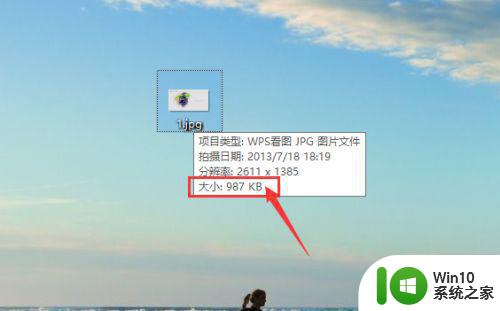
2、然后我们将该图片复制一下,得到一个副本,两个照片文件大小相同。
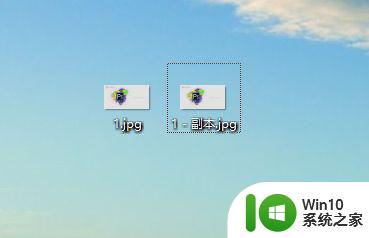
3、然后右击副本文件,选择编辑。
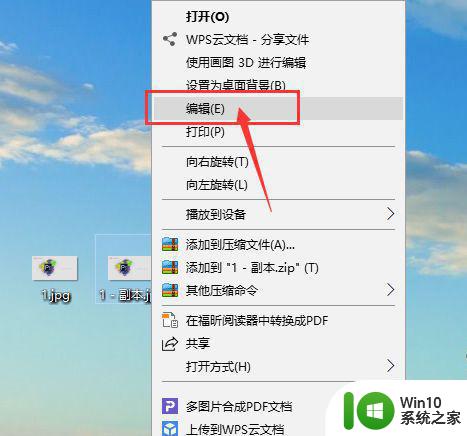
4、然后点击工具栏中的重新修改大小。
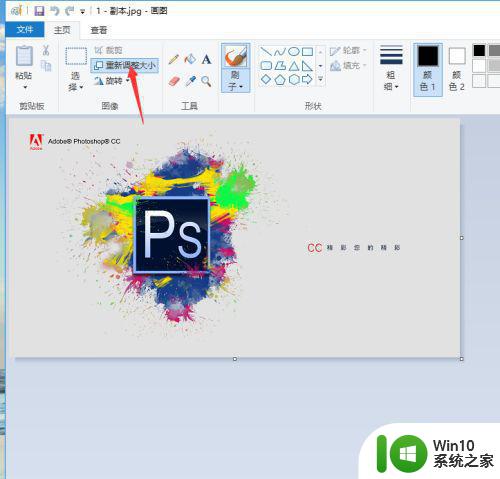
5、锁定长宽比,调节响应的比例,这里修改成50%,确定,保存。
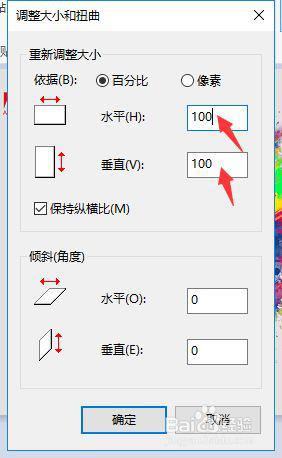
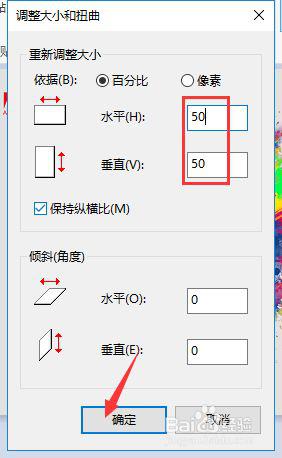
6、查看下修改后的图片文件大小,发现已经变成了165kb,文件大小被修改完成。
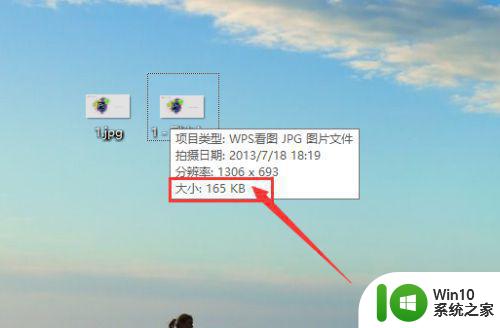
以上就是如何在电脑上调整照片大小的全部内容,不懂的用户可以根据小编的方法来操作,希望这些方法能够帮助到大家。
如何在电脑上调整照片的大小 照片压缩软件有哪些好用的相关教程
- 图片文件夹压缩方法 照片文件夹压缩软件有哪些
- 如何压缩照片文件大小到指定的KB 照片大小调整KB的方法和步骤
- 压缩图片大小怎么弄 照片压缩软件推荐
- 如何转变图片大小 如何在电脑上调整照片大小
- 如何压缩电脑图片大小而不改变像素尺寸 在电脑上如何调整图片大小使其保持固定的文件大小
- 怎么压缩照片文件大小 如何减小图片尺寸
- 电脑上照片怎么改尺寸大小 如何在电脑上改变图片大小
- 高手教你压缩电脑图片的方法 如何把电脑照片压缩到200k
- 电脑照片格式怎么转换jpg 照片格式转换软件哪个好用
- 图片大小如何调整 照片大小调整方法
- 电脑上如何压缩图片文件大小 电脑上使用什么软件可以压缩图片
- 怎样在画图里面调整图片大小 用画图怎么改照片大小
- U盘装机提示Error 15:File Not Found怎么解决 U盘装机Error 15怎么解决
- 无线网络手机能连上电脑连不上怎么办 无线网络手机连接电脑失败怎么解决
- 酷我音乐电脑版怎么取消边听歌变缓存 酷我音乐电脑版取消边听歌功能步骤
- 设置电脑ip提示出现了一个意外怎么解决 电脑IP设置出现意外怎么办
电脑教程推荐
- 1 w8系统运行程序提示msg:xxxx.exe–无法找到入口的解决方法 w8系统无法找到入口程序解决方法
- 2 雷电模拟器游戏中心打不开一直加载中怎么解决 雷电模拟器游戏中心无法打开怎么办
- 3 如何使用disk genius调整分区大小c盘 Disk Genius如何调整C盘分区大小
- 4 清除xp系统操作记录保护隐私安全的方法 如何清除Windows XP系统中的操作记录以保护隐私安全
- 5 u盘需要提供管理员权限才能复制到文件夹怎么办 u盘复制文件夹需要管理员权限
- 6 华硕P8H61-M PLUS主板bios设置u盘启动的步骤图解 华硕P8H61-M PLUS主板bios设置u盘启动方法步骤图解
- 7 无法打开这个应用请与你的系统管理员联系怎么办 应用打不开怎么处理
- 8 华擎主板设置bios的方法 华擎主板bios设置教程
- 9 笔记本无法正常启动您的电脑oxc0000001修复方法 笔记本电脑启动错误oxc0000001解决方法
- 10 U盘盘符不显示时打开U盘的技巧 U盘插入电脑后没反应怎么办
win10系统推荐
- 1 萝卜家园ghost win10 32位安装稳定版下载v2023.12
- 2 电脑公司ghost win10 64位专业免激活版v2023.12
- 3 番茄家园ghost win10 32位旗舰破解版v2023.12
- 4 索尼笔记本ghost win10 64位原版正式版v2023.12
- 5 系统之家ghost win10 64位u盘家庭版v2023.12
- 6 电脑公司ghost win10 64位官方破解版v2023.12
- 7 系统之家windows10 64位原版安装版v2023.12
- 8 深度技术ghost win10 64位极速稳定版v2023.12
- 9 雨林木风ghost win10 64位专业旗舰版v2023.12
- 10 电脑公司ghost win10 32位正式装机版v2023.12